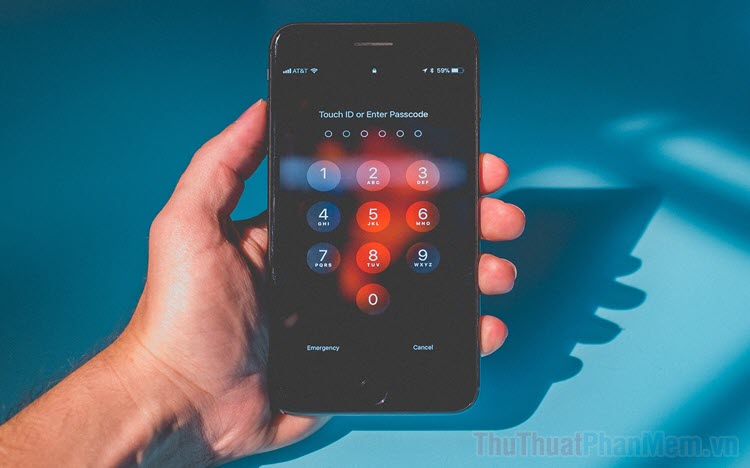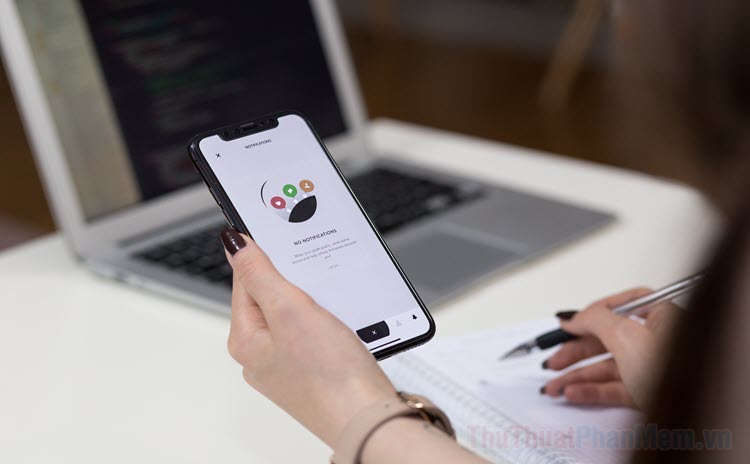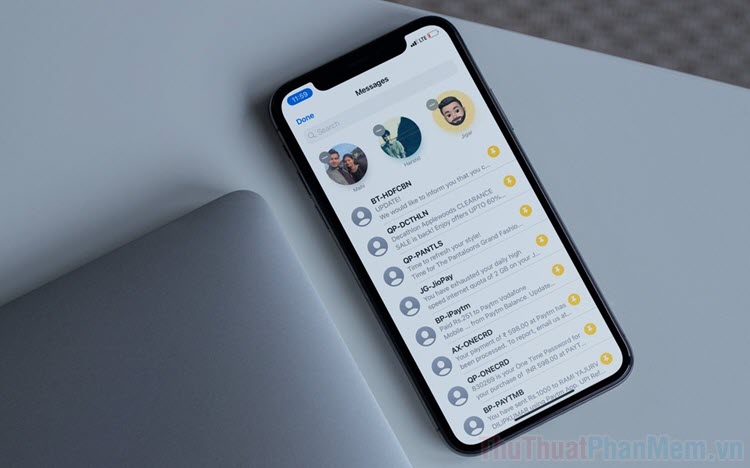Cách sửa lỗi điện thoại iPhone bị treo logo quả táo
Mục lục nội dung
Đã khi nào bạn gặp phải trường hợp điện thoại iPhone bị treo logo quả táo Apple và tự động tắt đi khiến bạn không thể sử dụng được chưa? Bài viết này sẽ hướng dẫn bạn 6 cách khắc phục lỗi iPhone treo logo hiệu quả nhất!

Điện thoại iPhone vốn được đánh giá là dòng điện thoại ổn định nhưng đôi lúc chúng vẫn gặp phải một số lỗi ngoài ý muốn. Một trong những lỗi phổ biến trên điện thoại iPhone chính là treo logo quả táo trên màn hình. Khi lỗi treo logo Apple xuất hiện, điện thoại bạn sẽ tự động bị tắt đi sau một khoảng thời gian ngắn. Nếu như chỉ reset bằng cách bình thường thì lỗi treo logo trên điện thoại iPhone vẫn tiếp tục xuất hiện. Tuy nhiên, bạn đừng quá lo lắng vì đã có cách khắc phục chúng hiệu quả và đơn giản. Chúng ta hãy cùng tìm hiểu nguyên nhân và cách khắc phục lỗi treo logo Apple trên điện thoại iPhone nhé!
Nguyên nhân điện thoại iPhone bị treo logo
Theo như khảo sát, thông thường những người bẻ khóa (jailbreak) điện thoại iPhone thường xuyên bị gặp lỗi treo logo trên điện thoại iPhone. Việc bẻ khóa điện thoại đã can thiệp sâu vào hệ thống khiến chúng không còn ổn định như ban đầu. Bên cạnh đó, việc cập nhật phần mềm trên điện thoại iPhone gặp lỗi cũng gây ra hiện tượng điện thoại bị treo logo Apple.

Ngoài việc liên quan đến phần mềm, cũng có thể điện thoại iPhone của bạn bị lỗi phần cứng khiến chúng không thể khởi động được. Lúc này, điện thoại iPhone sẽ hiển thị logo Apple và treo chúng để thông báo cho việc điện thoại đang gặp sự cố.
Cho dù bạn bị treo logo Apple vào trường hợp nào cũng không phải quá lo lắng vì vẫn có cách để xử lý chúng nhanh chóng và hiệu quả.
1. Sạc điện thoại iPhone để sửa lỗi điện thoại bị treo logo
Trong một số trường hợp đơn giản, bạn chỉ cần cắm sạc cho điện thoại iPhone của mình để sửa lỗi treo logo trên màn hình. Tuy nhiên, bạn hãy đảm bảo rằng việc sạc điện thoại iPhone của bạn phải ổn định và chính xác. Bạn cũng có thể đổi những bộ sạc điện thoại iPhone xịn hơn để kiểm tra xem điện thoại iPhone còn bị treo logo Apple hay không?
2. Reset cứng iPhone để sửa lỗi treo logo Apple
Khác biệt với những cách reset điện thoại khác, reset cứng điện thoại iPhone buộc điện thoại phải khởi động lại và đây là cách hiệu quả để sửa mọi lỗi trên điện thoại iPhone. Việc reset cứng điện thoại iPhone vô cùng an toàn vì chúng sẽ không làm mất dữ liệu trên điện thoại. Tuy nhiên, mỗi dòng điện thoại khác nhau sẽ có cách reset cứng khác nhau.
- iPhone 6 và iPhone 6s: Nhấn giữ đồng thời nút nguồn và nút home trên điện thoại trong vòng vài giây. Khi logo Apple xuất hiện, bạn hãy thả cả 2 nút cùng một lúc để chúng tự khởi động.
- iPhone 7 và iPhone 7 Plus: Nhấn giữ đồng thời nút giảm âm lượng và nút nguồn trong vòng vài giây. Khi logo Apple xuất hiện, bạn hãy thả cả 2 nút cùng một lúc để chúng tự khởi động.
- Điện thoại iPhone 8 trở lên: Nhấn và thả nhanh nút tăng âm lượng, tiếp tục nhấn và thả nhanh nút giảm âm lượng. Sau đó, bạn nhấn giữ nút nguồn trong vài giây cho đến khi Logo Apple xuất hiện thì thả nút nguồn ra.
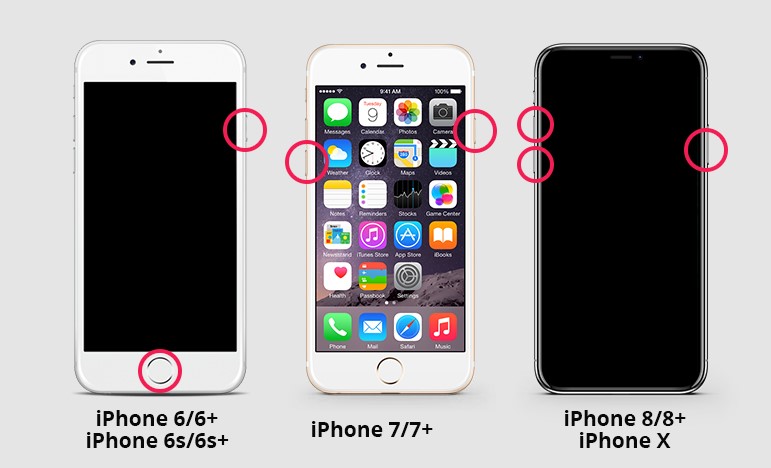
3. Khôi phục iPhone bằng phần mềm
Trong trường hợp những cách trên không giúp điện thoại iPhone thoát khỏi lỗi treo logo trên màn hình thì bạn hãy sử dụng đến những phần mềm chuyên dụng. Hiện nay trên thị trường có rất nhiều công cụ nhưng Tenorshare ReiBoot là công cụ mạnh mẽ và hiệu quả nhất. Công cụ Tenorshare ReiBoot cung cấp chế độ sửa chữa tiêu chuẩn và sửa chữa chuyên sâu giúp cho việc khắc phục lỗi treo logo dễ hơn bao giờ hết.
Bước 1: Cài đặt phần mềm Tenorshare ReiBoot trên máy tính và khởi động để sử dụng. Sau khi khởi động thành công, bạn kết nối điện thoại iPhone với máy tính thông qua cáp sạc USB.
Khi kết nối điện thoại và máy tính thành công, bạn chọn Start để bắt đầu sửa lỗi.
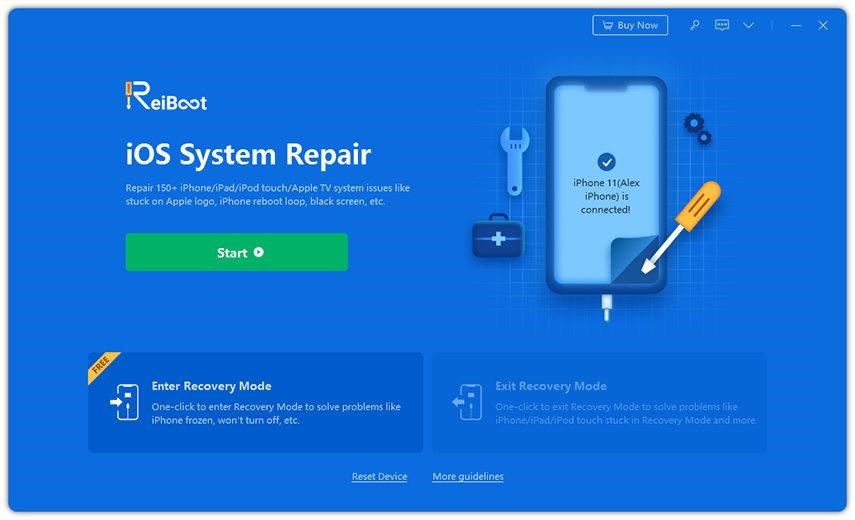
Bước 2: Tiếp theo, bạn sẽ phải chọn chế độ sửa lỗi trên phần mềm. Hiện nay, Tenorshare ReiBoot đang cung cấp chế độ Sửa chữa tiêu chuẩn (Standard Repair) và Sửa chữa chuyên sâu (Deep Repair). Bạn hãy chọn Standard Repair để khắc phục lỗi treo logo Apple trên điện thoại iPhone.
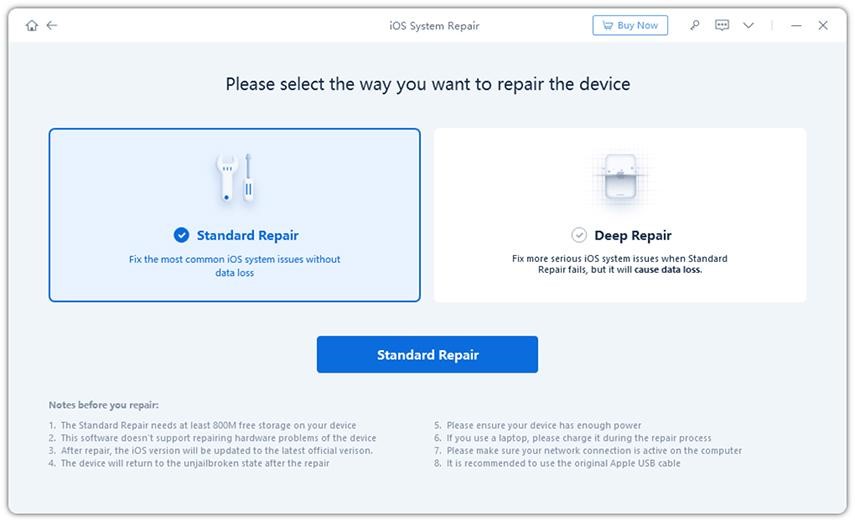
Bước 3: Để kích hoạt chế độ sửa chữa tiêu chuẩn, bạn cần tải gói cài đặt trên phần mềm. Bạn hãy chọn Download để bắt đầu tải những file cần thiết trước khi sửa lỗi treo logo trên điện thoại iPhone.
Sau khi file cài đặt được tải xuống thành công, bạn chọn Start Standard Repair để bắt đầu sửa lỗi.
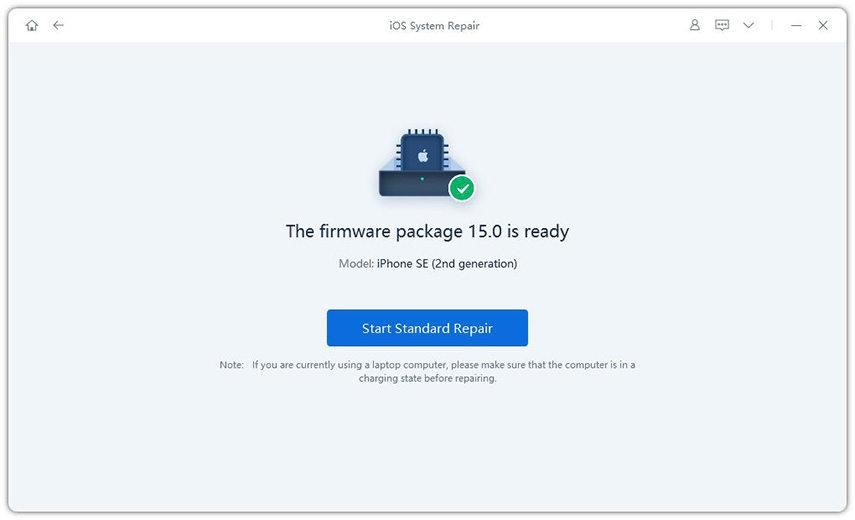
Bước 4: Quá trình sửa lỗi treo logo trên điện thoại iPhone sẽ kéo dài trong khoảng vài phút. Trong quá trình sửa lỗi, bạn hãy đảm bảo việc kết nối điện thoại với máy tính được ổn định và không tắt máy tính. Sau khi khôi phục hoàn tất, điện thoại iPhone sẽ khởi động lại bình thường.
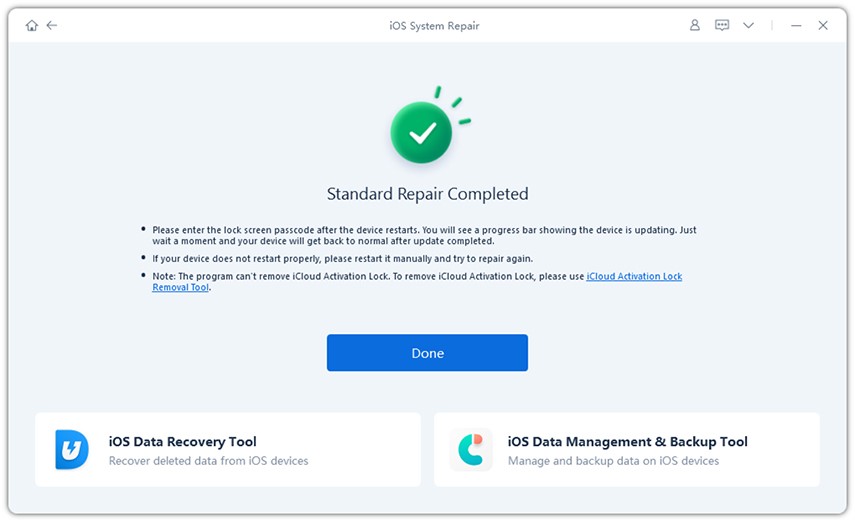
Bạn có thể tham khao Video chi tiết dưới đây:
4. Khôi phục điện thoại iPhone bằng iTunes
Công cụ iTunes được phát triển bởi Apple và chúng phục vụ cho việc sửa một số lỗi cơ bản trên điện thoại iPhone. Nếu như điện thoại của bạn thường xuyên bị treo logo Apple thì hãy sử dụng iTunes để khôi phục. Tuy nhiên, sử dụng iTunes khôi phục iPhone cũng đồng nghĩa với việc toàn bộ dữ liệu trên điện thoại sẽ mất.
Bước 1: Đưa điện thoại iPhone vào chế độ khôi phục.
- iPhone 6s trở xuống: Nhấn giữ nút nguồn và nút home cùng một lúc cho đến khi điện thoại vào chế độ khôi phục.
- iPhone 7/ 7 Plus: Nhấn giữ đồng thời nút giảm âm lượng và nút nguồn cho đến khi điện thoại vào chế độ khôi phục.
- iPhone 8 trở lên: Nhấn và thả nút tăng + giảm âm lượng cùng một lúc. Sau đó nhấn giữ nút nguồn cho đến khi điện thoại vào chế độ khôi phục.
Bước 2: Khi điện thoại vào chế độ khôi phục thành công, bạn mở iTunes trên máy tính và kết nối điện thoại iPhone với máy tính bằng cáp sạc USB.
Bước 3: Lúc này, trên iTunes sẽ xuất hiện cửa sổ thông báo yêu cầu cập nhật hoặc khôi phục điện thoại iPhone. Bạn chọn mục “Restore” để bắt đầu khôi phục.
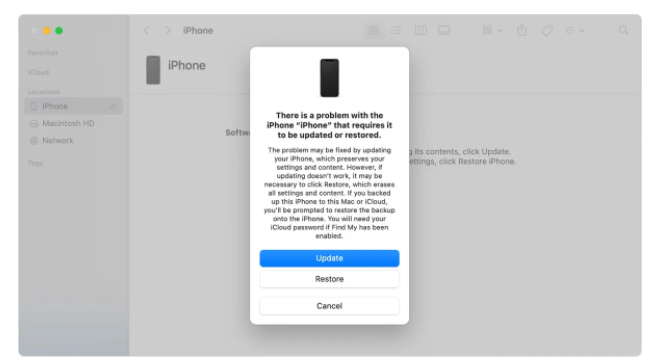
Ngoài ra, bạn cũng có thể sử dụng Tenorshare ReiBoot để đưa điện thoại iPhone vào chế độ khôi phục. Cách làm rất đơn giản, bạn chỉ cần tải phần mềm này và kết nối điện thoại iPhone với máy tính bằng cáp sạc USB. Sau đó, bạn chọn chế độ Enter Recovery Mode trên phần mềm và chờ vài giây để điện thoại iPhone tự vào chế độ khôi phục.
5. Khôi phục điện thoại iPhone bằng chế độ DFU
Cập nhật phần mềm trên điện thoại iPhone giúp chúng hoạt động tốt với iTunes mà không cần tải hệ điều hành. Đây là cách đơn giả nhất trong các chế độ khôi phục và hoạt động tốt trong nhiều trường hợp, đặc biệt là khi iPhone bị kẹt logo Apple. Để thực hiện khôi phục DFU bạn phải làm theo các bước sau đây:
iPhone 8 trở lên:
- Kết nối điện thoại iPhone với máy tính bằng cáp USB.
- Giữ và nhấn nút Tăng + Giảm âm lượng.
- Nhấn giữ nút bên hông cho đến khi màn hình đen xuất hiện.
- Khi màn hình đen xuất hiện, tiếp tục giữ nút bên cạnh và nút giảm âm lượng trong khoảng 5 giây. Cuối cùng bạn thả cả 2 nút.
iPhone 7 và 7 Plus:
- Kết nối điện thoại iPhone với máy tính bằng cáp USB.
- Giữ và nhấn nút Giảm âm lượng và nút bên hông.
- Sau 8 giây, tiếp tục giữ nút Giảm âm lượng và thả nút bên hông.
iPhone 6s trở về trước:
- Kết nối điện thoại iPhone với máy tính bằng cáp USB.
- Giữ và nhấn nút Home và nút nguồn.
- Sau 8 giây, tiếp tục giữ nút Home và thả nút nguồn để vào chế độ DFU Mode.
Trước khi bắt đầu khôi phục, bạn phải đảm bảo rằng điện thoại iPhone của bạn được kết nối với PC ổn định để không gặp lỗi. Trong chế độ DFU Mode, bạn sẽ không thấy gì trên màn hình điện thoại nhưng iTunes sẽ tự động phát hiện thiết bị và hiện thông báo. Lúc này, bạn chỉ cần nhấn OK để hệ thống tự động khôi phục.
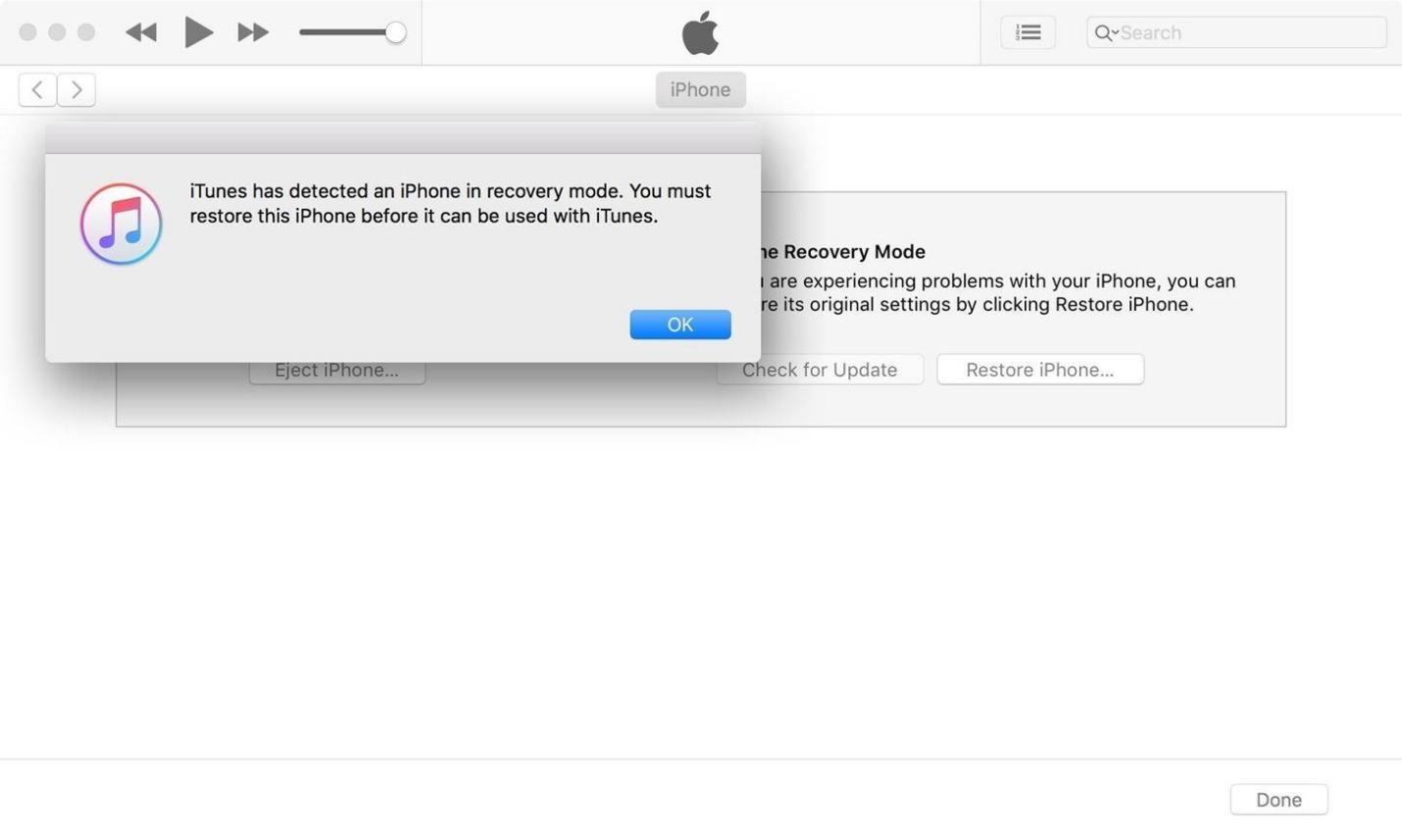
6. Liên hệ Apple để khôi phục iPhone
Một số trường hợp điện thoại iPhone bị treo logo táo nặng thì bạn sẽ không thể tự sửa lỗi tại nhà mà cần đến sự can thiệp của Apple. Hiện nay, Apple có đội ngũ hỗ trợ riêng dành cho người sử dụng thông qua các trung tâm/ cửa hàng ủy quyền. Nhân viên kỹ thuật giàu kinh nghiệm của Apple sẽ giúp bạn xử lý lỗi treo logo Apple trên màn hình một cách nhanh chóng. Tại Việt Nam, để sửa lỗi treo logo bạn có thể ra các cửa hàng ủy quyền như: FPT Shop, Thế giới di động...
Trong bài viết này, Thuthuatphanmem đã chia sẻ đến bạn một số giải pháp đơn giản và nhanh chóng để xử lý lỗi điện thoại iPhone bị treo logo Apple. Bạn hãy nhớ rằng những phương pháp khôi phục qua iTunes sẽ xóa toàn bộ dữ liệu trên điện thoại của bạn. Thế nhưng các phần mềm thứ 3 như Tenorshare ReiBoot lại có khả năng khôi phục iPhone mà vẫn giữ nguyên vẹn giữ liệu. Vậy nên, khi cần khôi phục lại điện thoại iPhone để sửa lỗi bạn hãy ưu tiên những công cụ như Tenorshare ReiBoot.